Correggi l'errore di pagina nell'errore dell'area non paginata in Windows 10
Pubblicato: 2019-07-07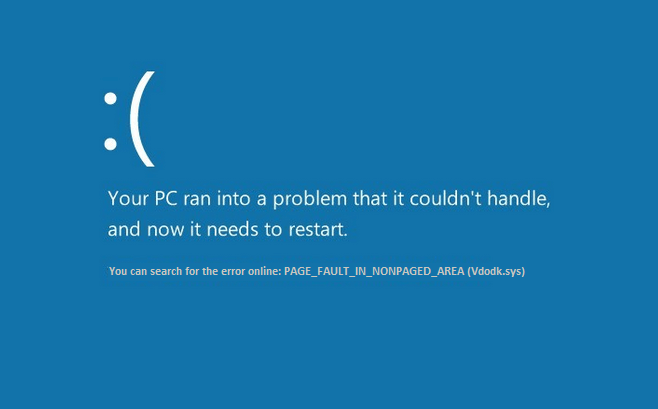
Correggi l'errore di pagina nell'area non paginata Errore: penso che tutti noi che utilizziamo il sistema operativo Windows avremmo familiarità con gli errori della schermata blu. Che tu sia un professionista esperto di tecnologia o un utente inesperto, siamo tutti infastiditi ogni volta che il nostro schermo diventa blu e mostra qualche errore. In termini tecnici, si chiama BSOD (Blue Screen of Death). Esistono diversi tipi di errori BSOD. Uno degli errori più comuni che tutti incontriamo è Errore di pagina nell'area non paginata . Questo errore arresterà il tuo dispositivo e trasformerà lo schermo del display in blu, allo stesso tempo riceverai un messaggio di errore e un codice di arresto.
A volte questo errore viene risolto automaticamente. Tuttavia, quando inizia a verificarsi frequentemente, dovresti considerarlo un problema serio. Ora è il momento in cui è necessario scoprire le cause alla base di questo problema e i metodi per risolverlo. Iniziamo con il capire cosa causa questo errore.
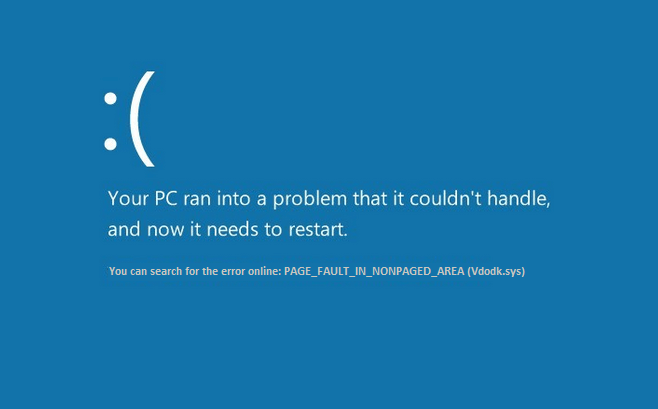
Quali sono le cause di questo problema?
Secondo Microsoft, questo problema si verifica quando il tuo dispositivo richiede una pagina dalla memoria RAM o dal disco rigido ma non l'ha ottenuta. Esistono altre cause come hardware difettoso, file di sistema danneggiati, virus o malware, software antivirus, RAM difettosa e un volume NTFS danneggiato (disco rigido). Questo messaggio di arresto si verifica quando i dati richiesti non vengono trovati in memoria, il che significa che l'indirizzo di memoria è errato. Pertanto, esamineremo tutte le probabili soluzioni che possono essere implementate per risolvere questo errore sul tuo PC.
Contenuti
- Correggi l'errore di pagina nell'errore dell'area non paginata in Windows 10
- Metodo 1: deseleziona Gestisci automaticamente le dimensioni del file di paging per tutte le unità
- Metodo 2: verifica la presenza di errori nel disco rigido
- Metodo 3: ripara i file danneggiati sul tuo sistema
- Metodo 4: Diagnosi degli errori di memoria
- Metodo 5: eseguire Ripristino configurazione di sistema
- Metodo 6: verifica gli aggiornamenti di sistema e gli aggiornamenti dei driver
- Metodo 7: eseguire Verifica driver
- Metodo 8: eseguire la riparazione automatica
Correggi l'errore di pagina nell'errore dell'area non paginata in Windows 10
Assicurati di creare un punto di ripristino nel caso qualcosa vada storto.
Metodo 1: deseleziona Gestisci automaticamente le dimensioni del file di paging per tutte le unità
È possibile che la memoria virtuale causi questo problema.
1.Fai clic con il pulsante destro del mouse su "Questo PC" e seleziona Proprietà .
2.Dal pannello di sinistra, vedrai Impostazioni di sistema avanzate , fai clic su di esso
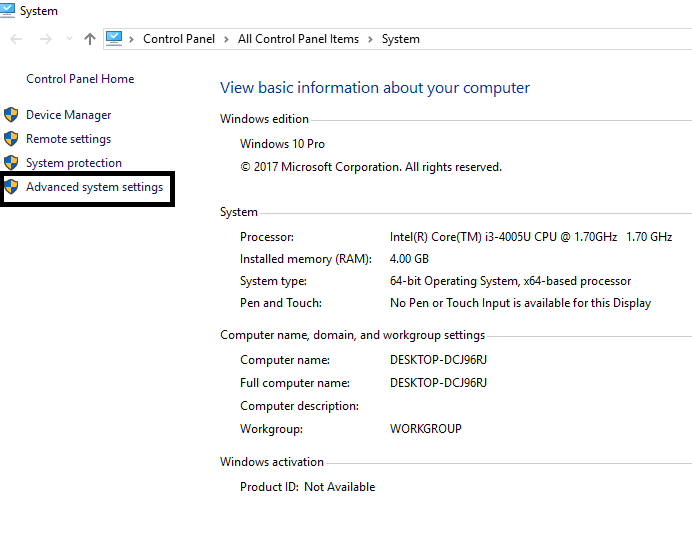
3. Vai alla scheda Avanzate e quindi fai clic su Impostazioni sotto l' opzione Prestazioni .
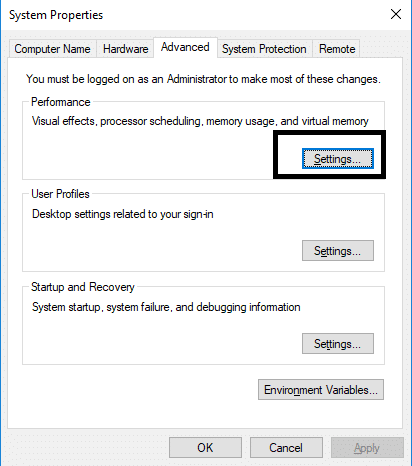
4. Passare alla scheda Avanzate e fare clic sul pulsante Modifica.
5. Deseleziona la casella "Gestisci automaticamente le dimensioni del file di paging per tutte le unità" e seleziona " Nessun file di paging ". Inoltre, salva tutte le impostazioni e fai clic sul pulsante OK.
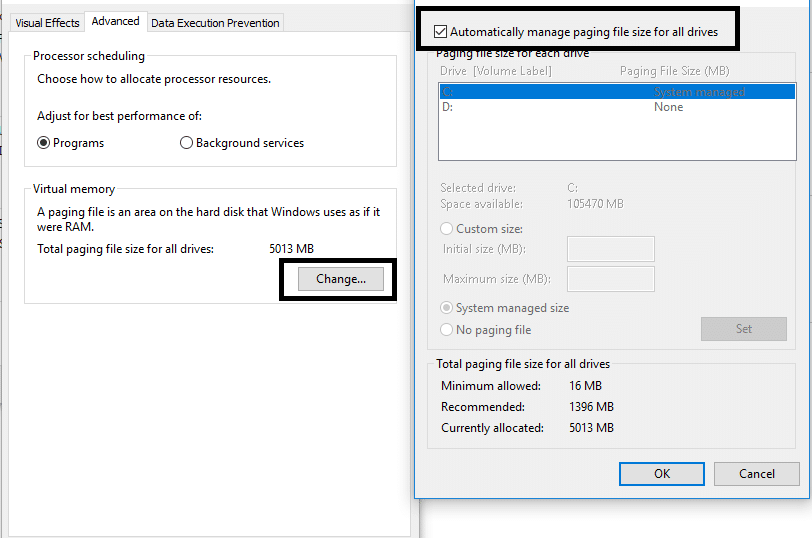
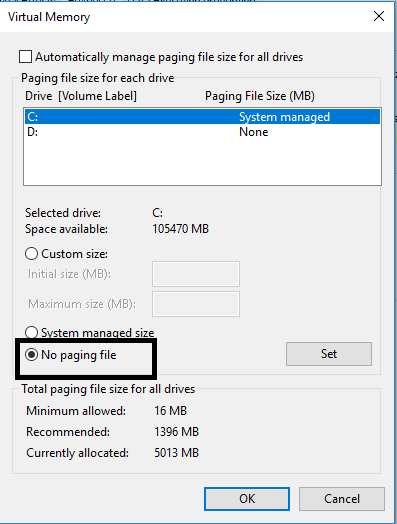
Riavvia il dispositivo in modo che le modifiche possano essere applicate al PC. Sicuramente, questo ti aiuterà a correggere l'errore di pagina nell'errore dell'area non paginata su Windows 10. Si spera che in futuro non riceverai un errore BSOD sul tuo PC. Se stai ancora affrontando lo stesso problema, puoi procedere con un altro metodo.
Metodo 2: verifica la presenza di errori nel disco rigido
1.Aprire il prompt dei comandi con accesso amministratore. Digita cmd sulla barra di ricerca di Windows, quindi fai clic con il pulsante destro del mouse su di esso e seleziona Esegui come amministratore.
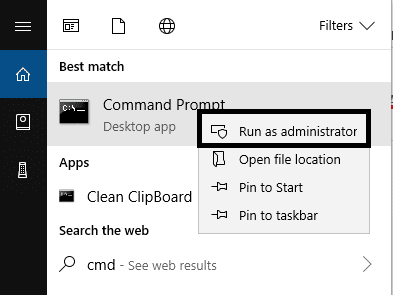
2.Qui nel prompt dei comandi, è necessario digitare chkdsk /f /r.
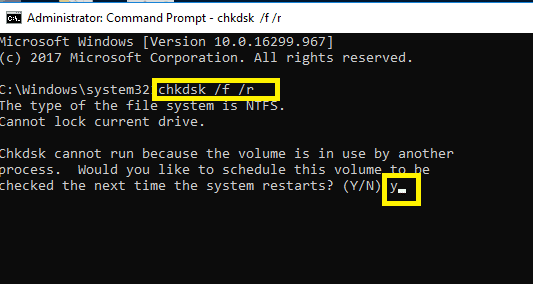
3.Digitare Y per avviare il processo.
4. Successivamente, esegui CHKDSK da qui Correggi gli errori del file system con Check Disk Utility (CHKDSK).
5.Lascia che il processo di cui sopra sia completato e riavvia nuovamente il PC per salvare le modifiche.
Metodo 3: ripara i file danneggiati sul tuo sistema
Se uno qualsiasi dei file di Windows è danneggiato, può causare diversi errori sul tuo PC, inclusi errori BSOD. Fortunatamente, puoi facilmente scansionare e riparare i file danneggiati sul tuo sistema.
1.Aprire il prompt dei comandi con accesso amministratore. Digita cmd sulla barra di ricerca di Windows, quindi fai clic con il pulsante destro del mouse su di esso e seleziona Esegui come amministratore.
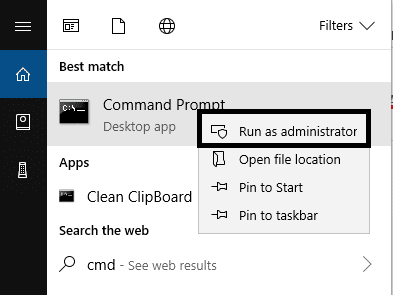

2. Digitare sfc /scannow nel prompt dei comandi.
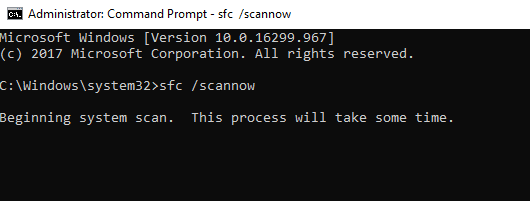
3.Premere invio per avviare il comando.
Nota: i passaggi precedenti richiedono del tempo per essere completati mentre il sistema esegue la scansione e ripara i file danneggiati.
Metodo 4: Diagnosi degli errori di memoria
1.Premere il tasto Windows + R e digitare mdsched.exe e premere invio.
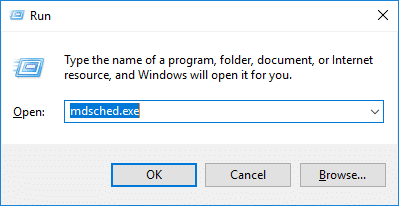
2.Nella finestra di dialogo successiva di Windows, è necessario selezionare Riavvia ora e verificare la presenza di problemi .
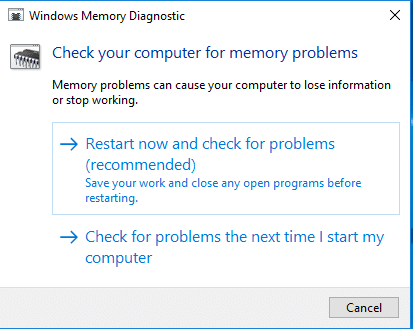
Metodo 5: eseguire Ripristino configurazione di sistema
1.Premere il tasto Windows + R e digitare " sysdm.cpl ", quindi premere invio.
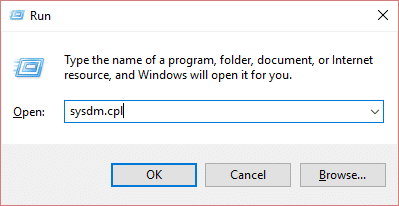
2.Selezionare la scheda Protezione del sistema e scegliere Ripristino configurazione di sistema.
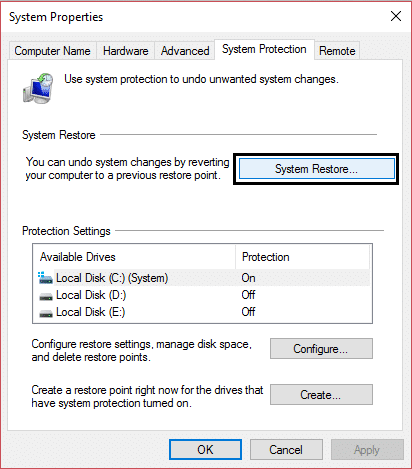
3.Fare clic su Avanti e scegliere il punto di ripristino del sistema desiderato.
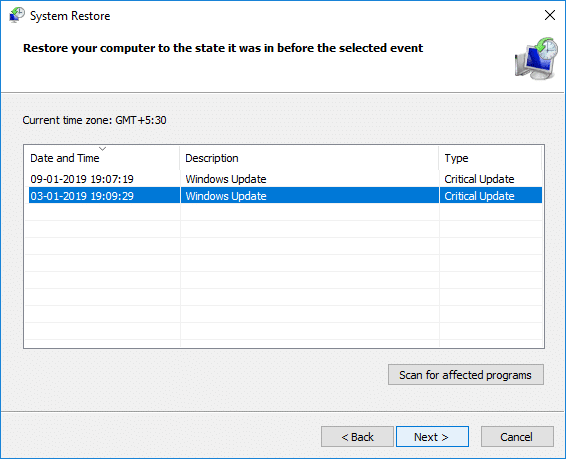
4.Seguire le istruzioni visualizzate per completare il ripristino del sistema.
5.Dopo il riavvio, potresti essere in grado di correggere l'errore di pagina nell'errore dell'area non paginata.
Metodo 6: verifica gli aggiornamenti di sistema e gli aggiornamenti dei driver
Questo metodo include la diagnosi del sistema per gli ultimi aggiornamenti. È possibile che nel tuo sistema manchino alcuni aggiornamenti importanti.
1.Premere il tasto Windows + I per aprire Impostazioni, quindi fare clic su Aggiornamenti e sicurezza.
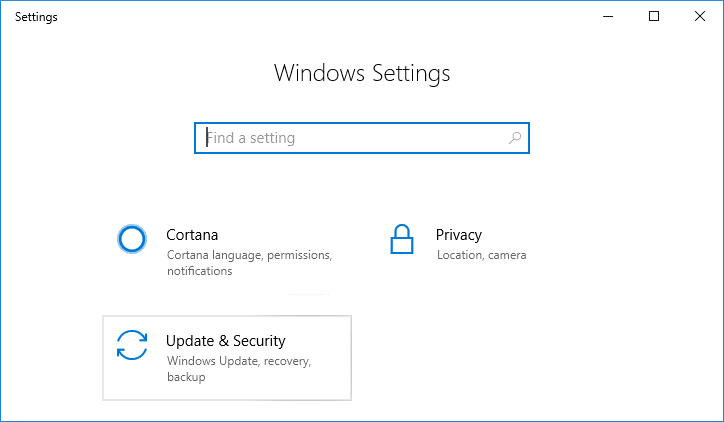
2.Fare clic sul pulsante Verifica aggiornamenti .
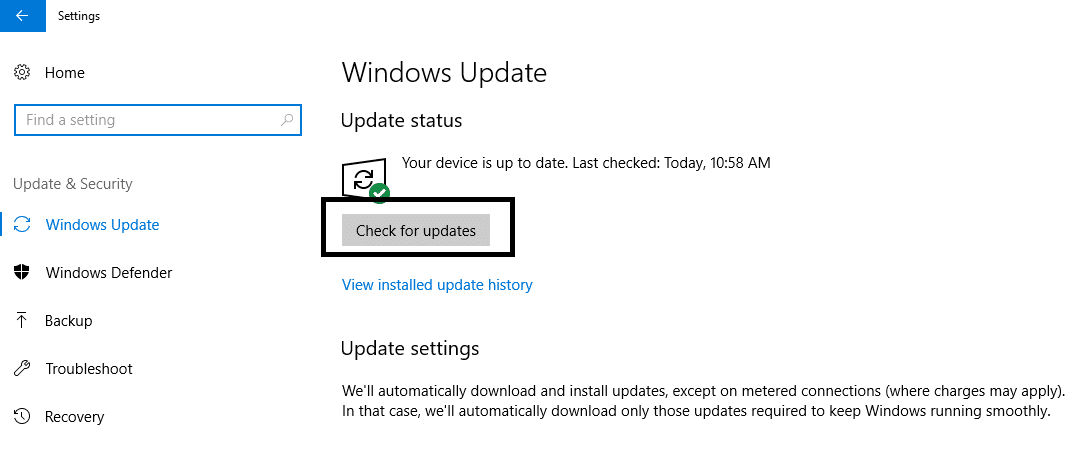
3.Installa tutti gli aggiornamenti in sospeso e riavvia il PC.
Metodo 7: eseguire Verifica driver
Questo metodo è utile solo se puoi accedere a Windows normalmente non in modalità provvisoria. Quindi, assicurati di creare un punto di ripristino del sistema.
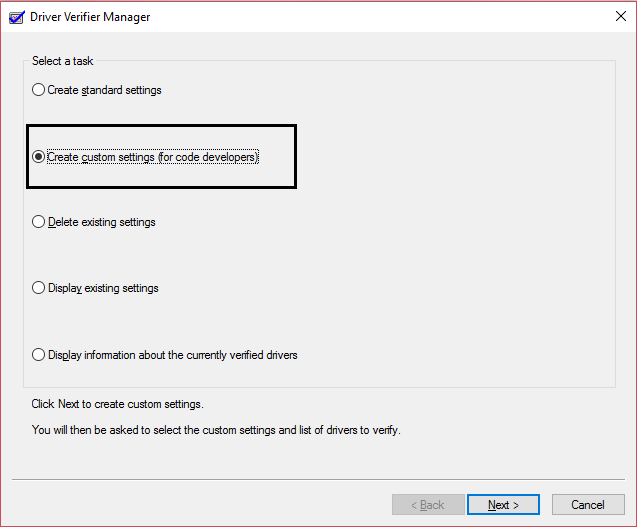
Esegui Driver Verifier per correggere l'errore di pagina nell'errore dell'area non paginata. Ciò eliminerebbe eventuali problemi di driver in conflitto a causa dei quali può verificarsi questo errore.
Metodo 8: eseguire la riparazione automatica
1.Inserire il DVD di installazione di avvio di Windows 10 o il disco di ripristino e riavviare il PC.
2.Quando viene richiesto di premere un tasto qualsiasi per avviare da CD o DVD, premere un tasto qualsiasi per continuare.
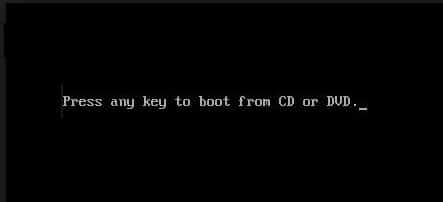
3.Selezionare le preferenze della lingua e fare clic su Avanti. Fai clic su Ripara il tuo computer in basso a sinistra.
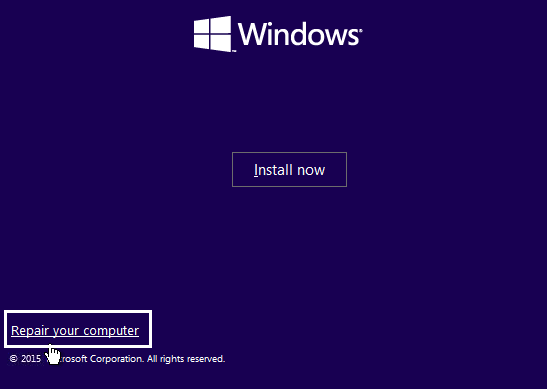
4.Nella schermata di scelta di un'opzione, fare clic su Risoluzione dei problemi.
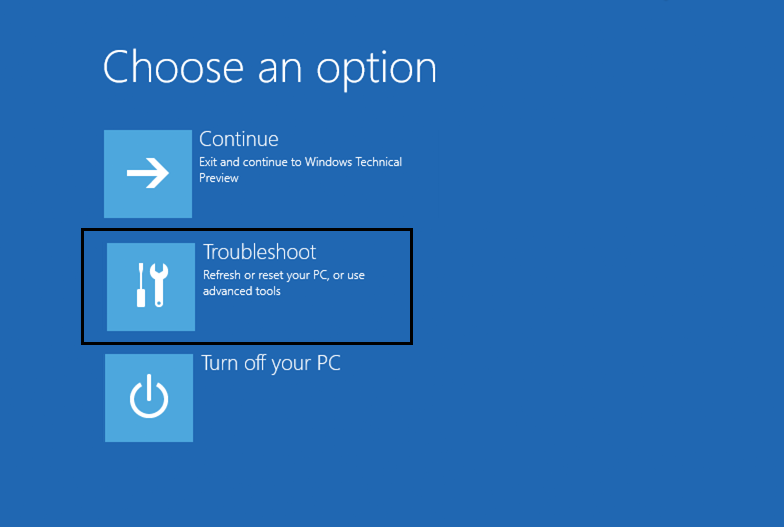
5.Nella schermata Risoluzione dei problemi, fare clic su Opzioni avanzate.
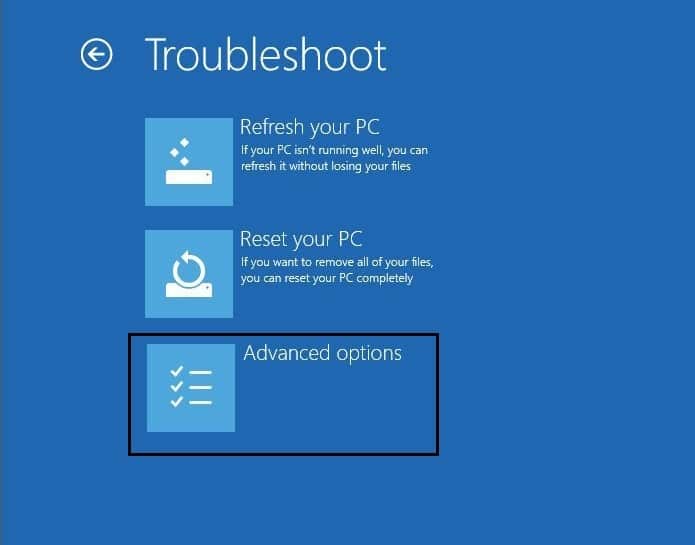
6.Nella schermata Opzioni avanzate, fare clic su Riparazione automatica o Ripristino all'avvio.
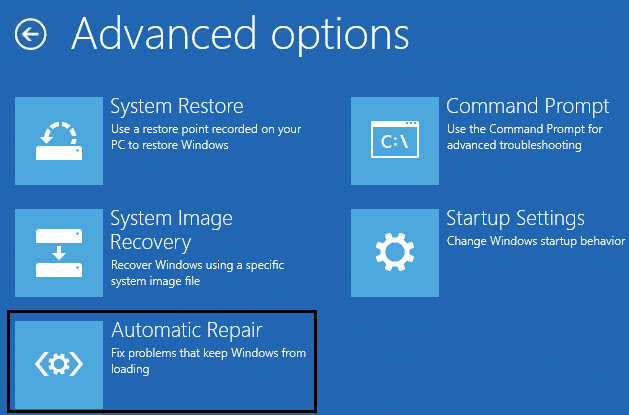
7. Attendere il completamento delle riparazioni automatiche/all'avvio di Windows.
8.Riavvia per salvare le modifiche.
Suggerimento: uno dei suggerimenti più importanti è che dovresti anche disinstallare o interrompere temporaneamente il software antivirus sui tuoi sistemi. Molti utenti hanno segnalato che il loro errore di pagina nell'area non paginata Errore nell'errore di Windows 10 viene risolto disabilitando e disinstallando l'antivirus. Inoltre, alcuni utenti hanno riferito di aver semplicemente ripristinato il proprio sistema con l'ultima configurazione funzionante. Questo potrebbe anche essere uno dei modi migliori per risolvere questo problema.
Consigliato:
- Come risolvere i file di dati .ost e .pst di Outlook danneggiati
- Correzione dell'errore di immissione delle credenziali di rete su Windows 10
- 5 migliori software di editing video per Windows 10
- Che cos'è il BIOS e come aggiornare il BIOS?
Nel complesso, tutti i metodi di cui sopra ti aiuteranno a correggere l'errore di pagina nell'errore dell'area non paginata in Windows 10 . Tuttavia, è necessario comprendere che non tutti gli errori BSOD possono essere risolti implementando i metodi sopra menzionati, questi metodi sono utili solo per l'errore di pagina nell'area non paginata negli errori di Windows 10. Ogni volta che la schermata blu mostra questo messaggio di errore, è necessario applicare questi metodi solo per risolvere l'errore.
